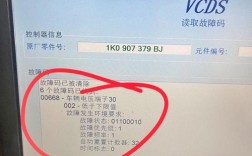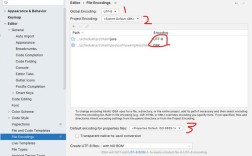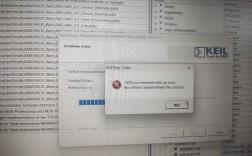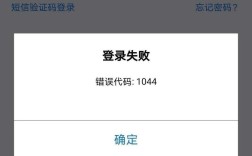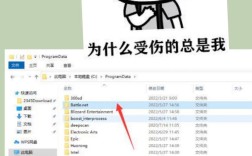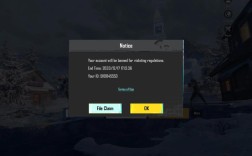BrowserSync 报错分析与解决
BrowserSync 是一个强大的工具,用于在多个设备和浏览器之间同步网页的刷新,在实际使用过程中,开发者可能会遇到各种报错,本文将详细分析常见的BrowserSync报错及其解决方法,确保内容准确、全面且逻辑清晰。
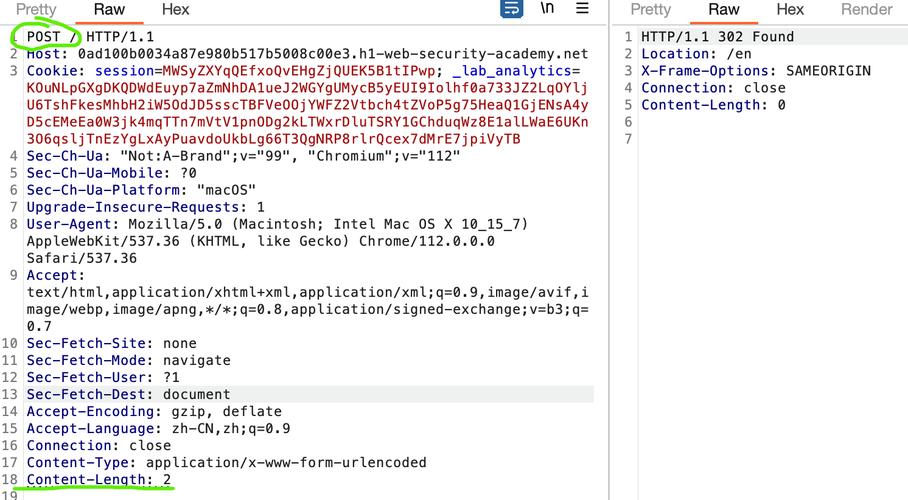
一、常见报错及解决方法
1. 无法打开浏览器
错误信息:Couldn't open browser
原因: 该错误通常出现在无头环境(headless environment)中,如服务器或CI/CD环境中,在这些环境下,没有实际的图形界面来打开浏览器。
解决方法:
如果确实在无头环境中运行,可以设置open 选项为false。
- browsersync start server files "css/*.css" open false
确保已安装并配置了默认浏览器,如果没有,可以通过以下命令安装:
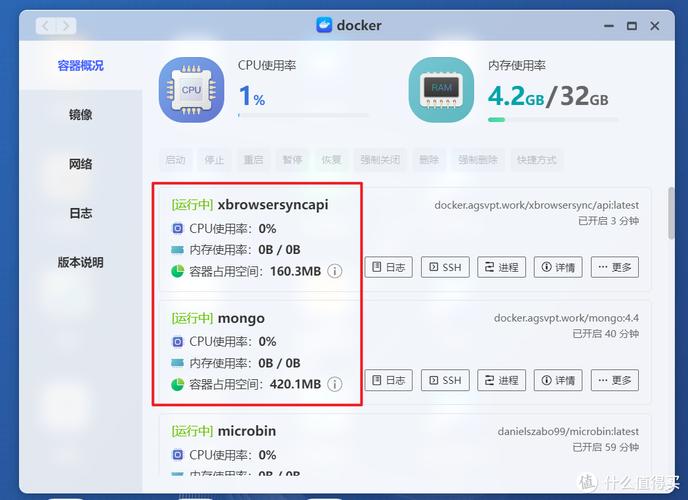
- npm install g opn
2. 缺少必要参数
错误信息:Error: Missing required argument #1
原因: 该错误通常是由于命令行参数不正确或缺失导致的。
解决方法:
确保命令行参数正确。
- browsersync start server "public" files "css/*.css, js/*.js"
如果不确定参数,可以使用browsersync help 查看帮助文档。
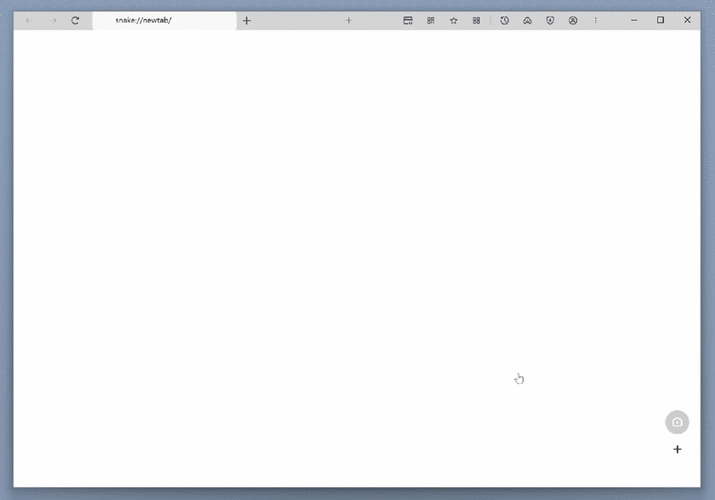
3. 缓存问题
错误信息: 类似于EACCESUSERS 或权限相关的错误
原因: 缓存问题可能导致文件无法正确读取或写入。
解决方法:
清理Node.js的缓存:
- npm cache clean force
重新安装依赖包:
- rm rf node_modules
- npm install
4. 端口占用
错误信息:Error: listen EADDRINUSE
原因: BrowserSync默认使用3000端口,如果该端口已被其他应用占用,则会出现此错误。
解决方法:
修改BrowserSync使用的端口:
- browsersync start port 3001
或者停止占用该端口的应用。
5. 文件路径问题
错误信息:Cannot GET /
原因: 文件路径设置不正确,导致BrowserSync无法找到指定的文件。
解决方法:
确保文件路径正确。
- browsersync start server "public" files "public/*.html"
如果使用代理模式,确保代理地址和端口正确:
- browsersync start proxy "localhost:3000" files "public"
二、高级配置与优化
1. Gulp集成
通过Gulp集成BrowserSync,可以实现更复杂的任务自动化,以下是一个简单的Gulp配置示例:
- const gulp = require('gulp');
- const browserSync = require('browsersync').create();
- gulp.task('serve', function() {
- browserSync.init({
- server: {
- baseDir: "./public"
- },
- files: ['public/**/*.*'],
- port: 3000,
- open: false,
- notify: false,
- browser: "chrome"
- });
- });
- gulp.task('default', gulp.series('serve'));
2. Webpack集成
通过browsersyncwebpackplugin,可以在Webpack项目中轻松使用BrowserSync,以下是一个简单的配置示例:
- const path = require('path');
- const BrowserSyncPlugin = require('browsersyncwebpackplugin');
- module.exports = {
- entry: './src/index.js',
- output: {
- filename: 'bundle.js',
- path: path.resolve(__dirname, 'dist')
- },
- plugins: [
- new BrowserSyncPlugin({
- host: 'localhost',
- port: 3000,
- proxy: 'http://localhost:9000', // Webpack Dev Server port
- socket: {
- port: 4001, // BrowserSync socket port
- clients: { heartbeatTimeout: 60000 } // Heartbeat configuration to keep the connection alive
- },
- reloadDebounce: 100 // Time in milliseconds for which the reload will be throttled (useful during font import)
- })
- ]
- };
三、FAQs
Q1: BrowserSync无法启动,提示“Couldn't open browser”怎么办?
A1: 该错误通常出现在无头环境(headless environment)中,如服务器或CI/CD环境中,在这些环境下,没有实际的图形界面来打开浏览器,解决方法是在命令中添加open false 选项:
- browsersync start server files "css/*.css" open false
确保已安装并配置了默认浏览器,如果没有,可以通过以下命令安装:
- npm install g opn
Q2: BrowserSync提示“Error: listen EADDRINUSE”,该如何解决?
A2: 这个错误表示BrowserSync尝试使用的端口已经被其他应用占用,解决方法是修改BrowserSync使用的端口,
- browsersync start port 3001
或者停止占用该端口的应用。